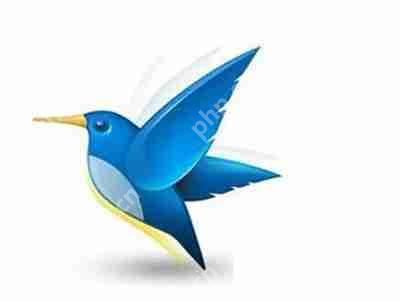Win7系统如何通过cmd命令来快速创建启动U盘?
如何在win7系统中通过cmd命令快速创建启动u盘?虽然许多用户倾向于使用专门的制作工具来创建启动
如何在win7系统中通过cmd命令快速创建启动u盘?虽然许多用户倾向于使用专门的制作工具来创建启动u盘,但实际上,传统的cmd命令也可以完成这项任务。下面将为您详细介绍如何使用cmd命令在win7系统中快速创建启动u盘。
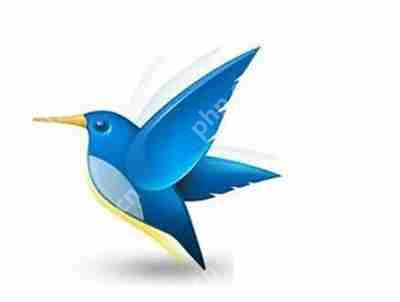
操作步骤如下:
按下Win键+R,输入cmd并按回车,打开命令提示符窗口。
在命令提示符中输入diskpart并回车。
输入list disk以显示系统中所有磁盘。
输入select disk 1(这里的1是我的U盘编号,0通常是电脑自带的硬盘,根据U盘大小选择正确的编号)。
输入clean以清除U盘内容,操作前请确保已备份重要数据。
输入create partition primary在U盘上创建主分区。
输入list partition查看U盘上的分区。
输入select partition 1选择刚创建的主分区,通常编号为1。
输入active激活主分区。
输入format fs=NTFS quick进行快速格式化。
输入exit退出diskpart。
重新插入U盘,然后将系统安装的ISO文件解压到U盘中。
设置好BIOS后,即可从U盘安装系统。使用命令行制作U盘启动盘非常简单,无需借助其他专门工具。
菜鸟下载发布此文仅为传递信息,不代表菜鸟下载认同其观点或证实其描述。
相关文章
更多>>热门游戏
更多>>热点资讯
更多>>热门排行
更多>>- 炙热狙击手游排行榜-炙热狙击手游下载-炙热狙击游戏版本大全
- 天姬萌娘手游排行榜-天姬萌娘手游下载-天姬萌娘游戏版本大全
- 百炼妖仙手游排行-百炼妖仙免费版/单机版/破解版-百炼妖仙版本大全
- 点杀泰坦手游排行榜-点杀泰坦手游下载-点杀泰坦游戏版本大全
- 乙女勇者手游2023排行榜前十名下载_好玩的乙女勇者手游大全
- 最终契约最新排行榜-最终契约手游免费版下载-最终契约免费破解版下载
- 轩辕剑舞最新排行榜-轩辕剑舞手游免费版下载-轩辕剑舞免费破解版下载
- 黎明之剑ios手游排行榜-黎明之剑手游大全-有什么类似黎明之剑的手游
- 王国纪元游戏排行-王国纪元所有版本-王国纪元游戏合集
- 神圣王座排行榜下载大全-2023最好玩的神圣王座前十名推荐
- 多种热门耐玩的暴走师徒破解版游戏下载排行榜-暴走师徒破解版下载大全
- 板桥传奇最新排行榜-板桥传奇手游免费版下载-板桥传奇免费破解版下载